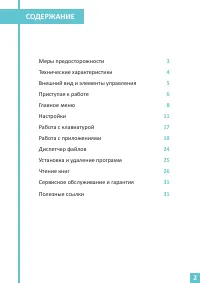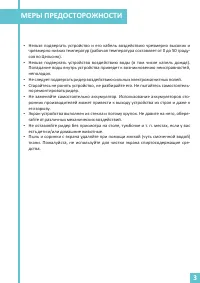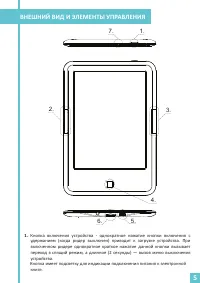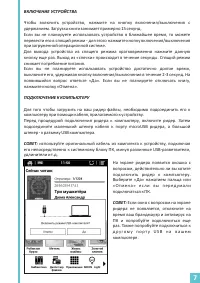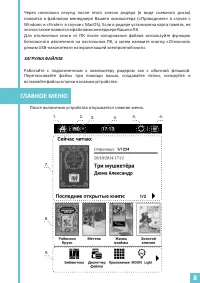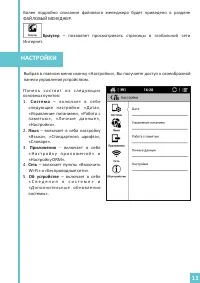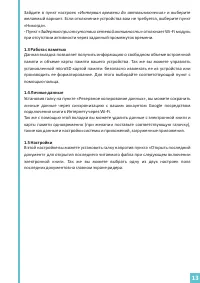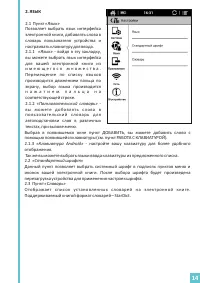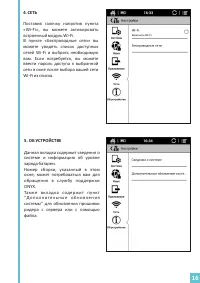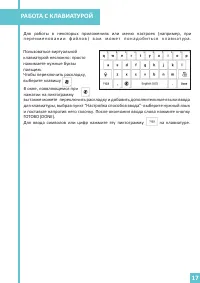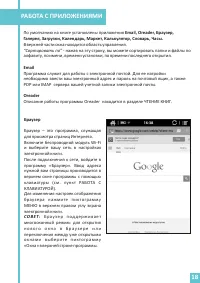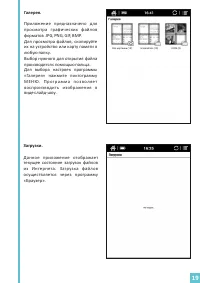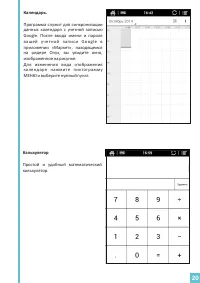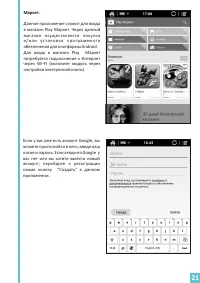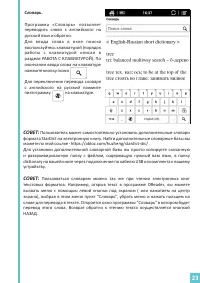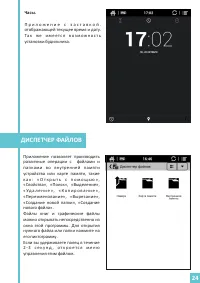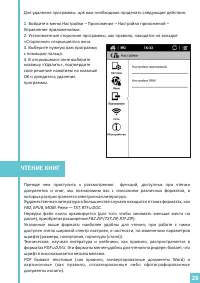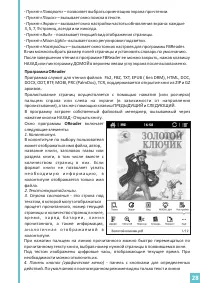Электронные книги ONYX BOOX C67ML Magellan 2 - инструкция пользователя по применению, эксплуатации и установке на русском языке. Мы надеемся, она поможет вам решить возникшие у вас вопросы при эксплуатации техники.
Если остались вопросы, задайте их в комментариях после инструкции.
"Загружаем инструкцию", означает, что нужно подождать пока файл загрузится и можно будет его читать онлайн. Некоторые инструкции очень большие и время их появления зависит от вашей скорости интернета.
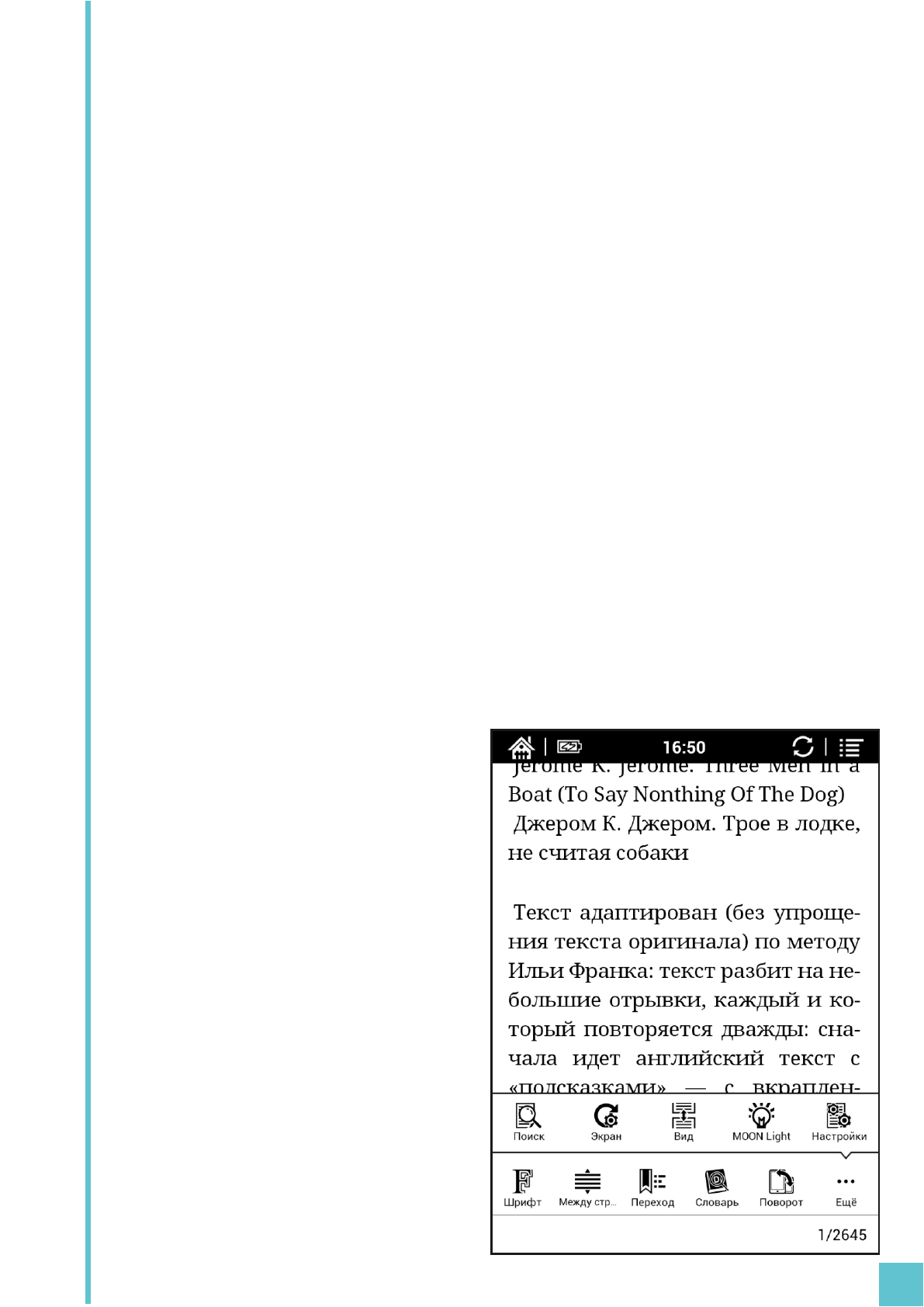
Офисные документы
Word
— это тексты, имеющие расширения
DOC.
Такие документы обычно довольно громоздки, поэтому ридер работает с ними
медленно. Число опций, доступных при их чтении, также ограничено, в том числе и
из-за «закрытости» подобных форматов (права на них принадлежат компании
Microsoft).
СОВЕТ:
Встроенные программы могут не поддерживать некоторые форматы. Для
чтения файлов таких форматов следует установить соответствующее стороннее
приложение.
27
Программа FBReader
Программа служит для чтения файлов TXT, RTF, FB2, CHM, EPUB.
Пролистывание страниц осуществляется с помощью движения пальца
ВПРАВО/ВЛЕВО или с помощью клавиш
PREV
и
NEXT
.
Программа позволяет выставлять закладки во время чтения книги на нужной
странице : достаточно перейти на нужную страницу и коротко нажать на маленький
треугольник в верхнем правом углу экрана, при этом треугольник окрасится черным
цветом и изменит свое направление.
Для быстрого перехода на нужную страницу быстро нажмите пальцем на центр
экрана.
После появления меню в нижней части экрана вы увидите номера
страниц и стрелки прокрутки
.
Пальцем нажмите на цифры нумерации страниц. Наберите нужный номер
страницы и нажмите OK.
Вызвать настройки программы
FB
Reader можно
,
коснувшись центра экрана книги.
Появится меню следующего вида:
-
П у н к т « Ш р и ф т »
– п о з в ол я е т
регулировать размер шрифта, его тип,
начертание.
-
Пункт «Между строк»
– вызывает
настройку межстрочного расстояния в
тексте с возможностью ее тонкой
регулировки или выбора одной из трех
стандартных настроек.
-
Пункт «Переход»
– позволяет быстро
п е р е м е щ а т ь с я п о в ы с т а в л е н н ы м
з а к л а д к а м в т е к с т е и л и п о
содержанию. При выборе закладки из
списка сохраненных вы можете нажать
пальцем на закладке в списке и в
появившемся меню выбрать переход к
н у ж н о й с т р а н и ц е и л и уд а л е н и е
закладки.
- Пункт «Словарь»
– вызывает окно
программы словаря
Onyx
Dic
t
.
Содержание
- 3 МЕРЫ ПРЕДОСТОРОЖНОСТИ
- 5 ВНЕШНИЙ ВИД И ЭЛЕМЕНТЫ УПРАВЛЕНИЯ
- 6 ПРИСТУПАЯ К РАБОТЕ; ЗАРЯДКА УСТРОЙСТВА
- 8 ГЛАВНОЕ МЕНЮ
- 9 Библиотека
- 11 НАСТРОЙКИ
- 12 П у н к т « Д а т а »; пункт «Управление питанием»
- 17 РАБОТА С КЛАВИАТУРОЙ
- 18 РАБОТА С ПРИЛОЖЕНИЯМИ; Email; Браузер
- 20 Калькулятор
- 24 ДИСПЕТЧЕР ФАЙЛОВ
- 25 УСТАНОВКА И УДАЛЕНИЕ ПРИЛОЖЕНИЙ
- 26 ЧТЕНИЕ КНИГ
- 27 Программа FBReader
- 28 Программа; OReader